很多用户会进入安全模式来解决在使用电脑时遇到的故障问题。不过还是有很多用户不知道win10安全模式怎么进入,那么今天小编就来跟大家分享一下进入win10安全模式怎么操作。下面就让我们一起来看看吧!
win10进入安全模式的方法:
1、我们按下win键+r键,输入msconfig ,点击确定。

2、在系统配置窗口下,点击引导。
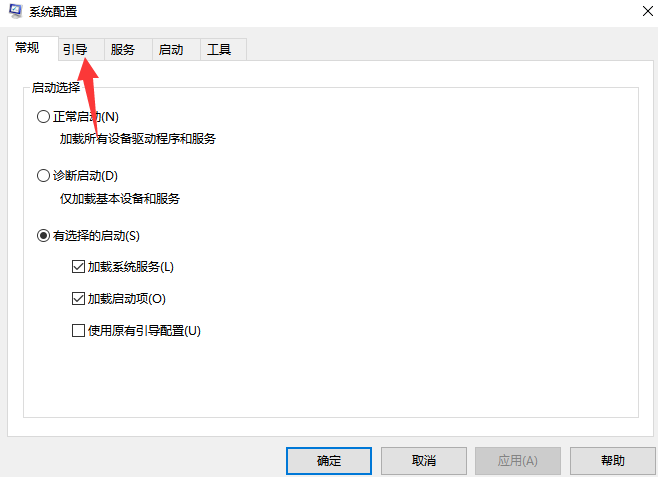
3、在引导选项下点击安全引导,最后点击确定即可。

4、最后我们将电脑重启即可进入安全模式!
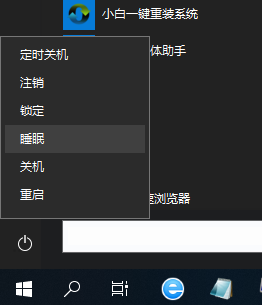
以上就是关于win10安全模式怎么进入的操作方法啦!希望能够帮助到大家!
以上是小编教你win10安全模式怎么进入的详细内容。更多信息请关注PHP中文网其他相关文章!




